Gỡ bỏ iTunes và xóa hoàn toàn iTunes đã cài trên máy tính, laptop
Hầu hết người dùng iOS 7 đã cập nhật iTunes lên phiên bản mới nhất, nhưng khi muốn quay lại các phiên bản iOS 5.x và 6.x, nhiều người gặp phải lỗi. Đặc biệt, khi gỡ iTunes để cài lại, nếu không xóa hoàn toàn, bạn sẽ gặp phải lỗi ngay cả khi cài phiên bản mới nhất. Đây là vấn đề phổ biến mà nhiều người gặp phải và phải mang máy đi cài lại hệ điều hành.
Cách 1: Sử dụng công cụ để gỡ iTunes hoàn toàn (không dùng Control Panel)
Đây là cách tiện lợi mà tôi thường dùng. Tôi khuyên bạn sử dụng phần mềm Your Uninstaller. Nếu chưa có, bạn có thể tải phần mềm này tại Your Uninstaller.
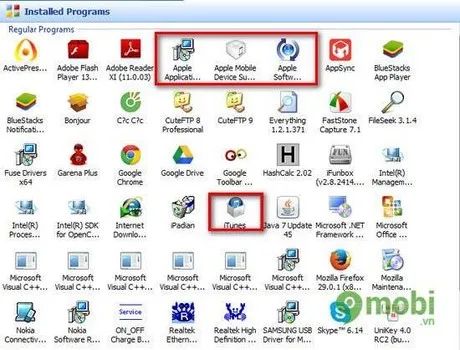
Mở Your Uninstaller, chọn biểu tượng như hình và bắt đầu gỡ bỏ các mục sau:
- Apple Software Update
- Apple Applications Support
- Apple Mobile Device Support
- iTunes
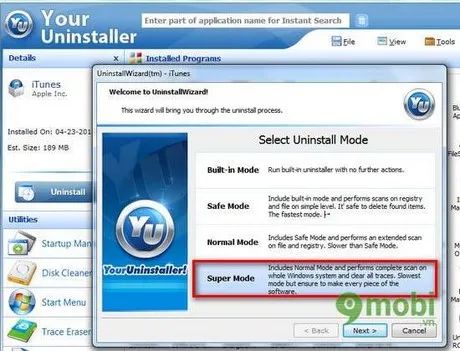
Sau khi gỡ bỏ iTunes, bạn chỉ cần cài đặt lại phiên bản iTunes cũ hơn và tiến hành Restore Firmware Custom. Lỗi 11 sẽ không còn xuất hiện nữa. Để đảm bảo, bạn nên khởi động lại máy tính trước khi cài lại iTunes.
Bạn có thể tải và cài đặt phiên bản iTunes cũ tại iTunes. Lựa chọn các phiên bản 11.0.x hoặc thấp hơn, và nếu muốn an toàn, bạn có thể chọn bản 10.x.
Cách 2: Gỡ iTunes bằng Control Panel và xóa các thư mục còn sót lại
Cách này phức tạp hơn một chút, và đôi khi bạn sẽ phải loay hoay một lúc mới xong. Tuy nhiên, nếu đã quyết tâm, bạn cần làm theo từng bước một cách cẩn thận để xóa tất cả những phần còn sót lại của iTunes mà Control Panel không thể xử lý.

1. Gỡ bỏ iTunes qua Control Panel (nếu chưa làm thì thực hiện)
Vào Control Panel và xóa 4 phần mềm sau:
- Apple Software Update
- Apple Applications Support
- Apple Mobile Device Support
- iTunes
Sau khi gỡ xong, khởi động lại máy tính.
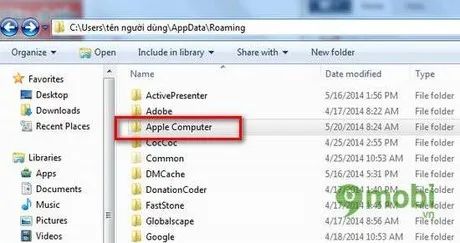
2. Tìm và xóa các thư mục còn sót lại
Trước hết, bạn cần mở Folder Options và bật hiển thị các thư mục ẩn. Trong tab View, chọn "Show hidden files and folders". Tùy vào phiên bản Windows, cách truy cập có thể khác nhau, bạn có thể tham khảo thêm bài viết cách mở Folder.

- Vào C:\Users\Tên người dùng\AppData\Local và xóa 2 thư mục Apple và Apple Computer

- Vào C:\Users\Tên người dùng\AppData\Roaming và xóa thư mục Apple Computer

Tiếp tục trong Regedit, chọn HKEY_CURRENT_USER > Software và xóa hai thư mục Apple Computer, Inc và Apple Inc.

https://Tripi.vn/cai-itunes-ban-cu-157n.aspx
Đến đây, quá trình đã hoàn tất. Hãy khởi động lại máy tính và cài đặt iTunes để sử dụng bình thường.
Như vậy, tôi đã hoàn thành việc hướng dẫn các bạn cách cài iTunes phiên bản cũ và khắc phục lỗi 11 khi Restore iPhone, iPad bằng Firmware Custom. Mặc dù cách 2 cũng có thể áp dụng, nhưng tôi khuyên các bạn nên chọn cách 1 vì đơn giản và hiệu quả hơn.
Có thể bạn quan tâm

Tùy chỉnh chế độ hoạt động khi nhấn nút nguồn trên máy tính

Khám phá cách gỡ bỏ phần mềm tận gốc với Geek Uninstaller - Giải pháp tối ưu để loại bỏ hoàn toàn các ứng dụng không mong muốn.

Top những phần mềm diệt virus miễn phí tốt nhất năm 2015

Hướng dẫn chi tiết cách cài đặt giao diện Android P trên mọi thiết bị Android

Khám Phá Top 10 Đặc Sản Ngon Nhất Cát Bà: Những Món Ăn Không Thể Bỏ Lỡ Và Quà Tặng Đặc Sắc


